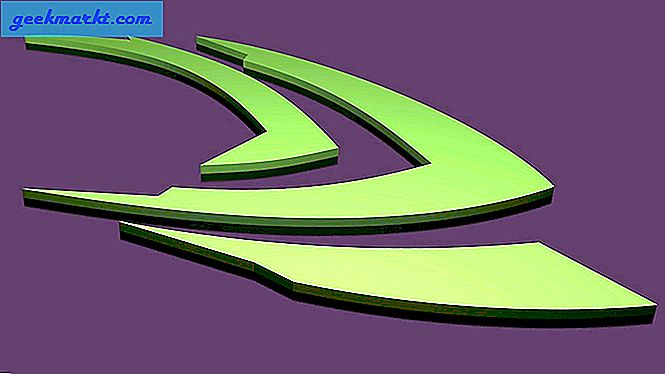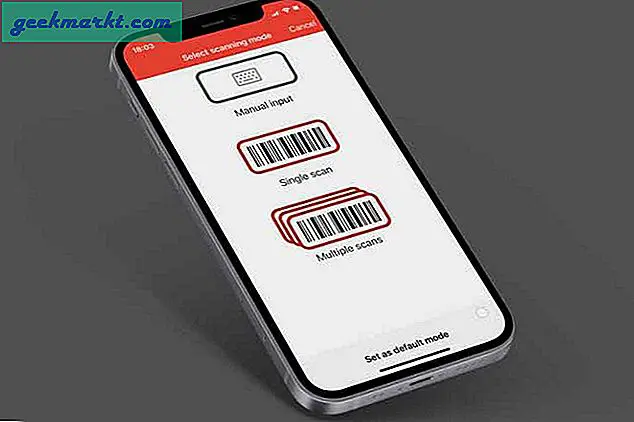Teks coretan (atau coretan) berarti kata-katanya salah. Mereka sering diwakili oleh kata-kata dengan garis horizontal di tengahnya. Sesuatu seperti ini.
Namun, sebagian besar platform media sosial seperti Facebook, Twitter, dan bahkan Gmail (beberapa bulan yang lalu) tidak menawarkan cara asli apa pun untuk menambahkan teks coretan. Untungnya, ada beberapa cara sederhana untuk menambahkan teks coretan di Gmail. Begini caranya.
Opsi 1: Gunakan editor asli
Mulai 2019, Gmail telah mulai menawarkan teks Coret secara native. Meskipun tersembunyi sedikit di bawah pengaturan. Untuk menggunakan opsi ini, pertama, pilih teks yang akan dicoret di jendela tulis Gmail. Selanjutnya, klik opsi pemformatan lainnya di bagian bawah (A tebal dengan garis bawah), baris baru opsi pemformatan akan muncul. Di bagian paling kanan, Anda akan melihat panah tarik-turun, klik di atasnya, dan opsi kedua dari atas harus dicoret.
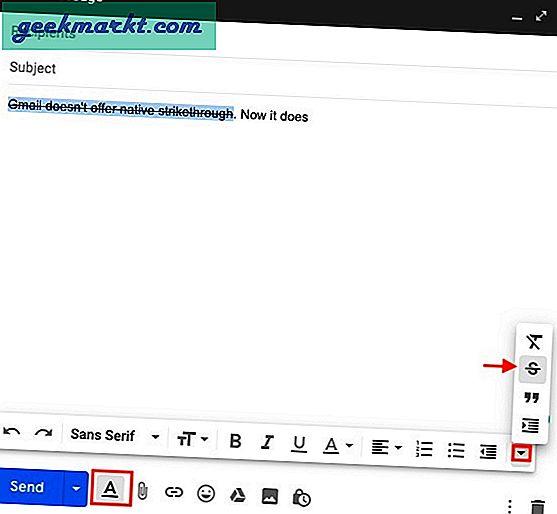
Karena fitur ini sekarang sudah ada di dalamnya, Anda tidak perlu bergantung pada situs atau browser eksternal, karena fitur ini berfungsi untuk semua browser (diuji di Chrome dan Safari di Mac). Namun sayangnya, ini tidak berfungsi pada versi seluler Gmail.
Opsi 2: Gunakan pintasan keyboard.
Meskipun ada opsi asli, saya lebih suka menggunakan pintasan keyboard untuk mengaktifkan pemogokan. Jauh lebih cepat seperti itu. Meskipun, ini hanya berfungsi di browser Chrome.
Pilih teks, dan gunakan pintasan keyboard berikut untuk mengaktifkan coretan.
Windows: Alt + Shift + 5
Mac: Cmd + Shift + x
Opsi 3: Gunakan editor eksternal
Meskipun menggunakan editor eksternal tidak secepat pintasan keyboard, ini memberi Anda banyak editor penurunan harga yang tidak dimiliki Gmail. Cukup salin-tempel email Anda ke demo CKeditor dan format sesuai keinginan Anda. Setelah tidak, salin teks terakhir ke Gmail - pemformatannya tetap utuh. Selain itu, karena ini adalah aplikasi web, ini juga berfungsi di browser seluler.

Baca juga: Cara Mencetak Email Dari Gmail Tanpa Header